关于word转excel的技巧大全
方法一:Word中纯文本转换Excel表格
优点:无需下载安装什么东西,方法也很简单易懂,适合很多电脑新手使用。

复制Word中的纯文本文字,也就是没有表格类型的数据,按下“Ctrl+C键”复制,对电脑不熟悉的朋友直接右键--复制。

打开Excel表格,右键,选择性粘贴。
切记此步不能直接粘贴,后面有详细的解释。

弹出选择性粘贴对话框,勾选粘贴,选择Unicode文本,单击确定按钮。
下面分别有5种粘贴形式:
Microsoft office Word文档对象:是以Word中的方式进行粘贴。
图片(增强型图元文件):是以图片形式来转到Excel中。
HTML:以网页的方式转到Excel里(默认粘贴的方式)。
后面两种都是以文本的方式插入到Excel(无边框)。
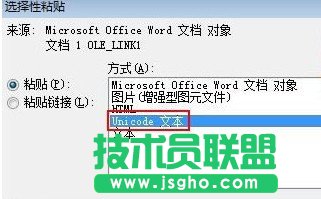
下面的则是直接复制粘贴后的效果,可以看到很多内容都挤在一个单元格中,而且没有横向展开,一直纵向堆叠,很影响美观排版。

方法二:Word表格转换成Excel表格
优点:Word中无论有怎样的表格,都可以轻松复制到Excel中,不影响排版及其他效果。
Word中的表格数据转换到Excel中,方法要简单很多,无需考虑粘贴方式,直接选中所有表格。
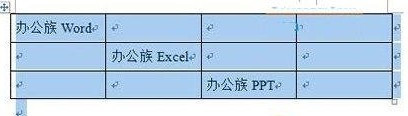
在Excel工作表中按下Ctrl+V粘贴,效果如下。

方法三:利用文本导入到Excel表格中
优点:此方法对于各种情况都适用,而且格式可以自己自由控制,在文本导入向导的帮助下也不会出错。
此类方法是先将Word文档存为txt文本文档,然后在Excel表格中导入外部数据,通过文本导入向导完成转换。

如果Word中有大量文本形式的数据需要转换到Excel表格中,可以执行下面方法。
首先,得使用空格或者逗号、冒号、句号等任何符号都可以,将其分割开来。
这里使用的是空格将学生成绩单分割开,如下图所示:
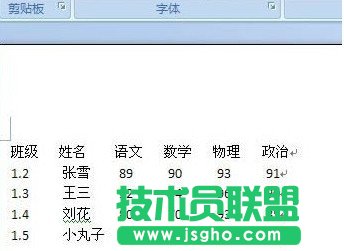
单击“Office按钮”中的“另存为”里面的“其他格式”。
